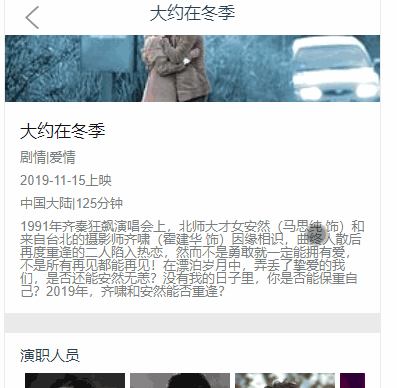一、关于详情页Tab的隐藏
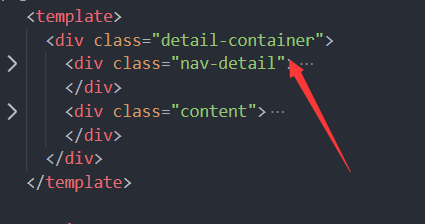
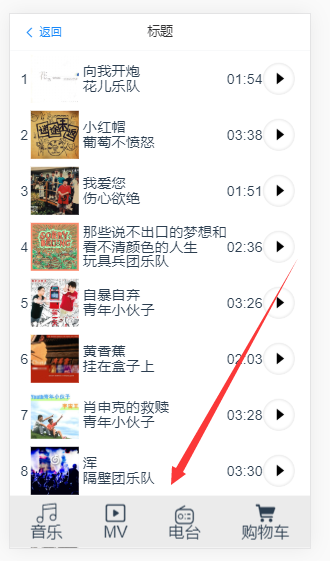
给详情页最外部div一个样式覆盖
.detail-container {position: absolute;top: 0;left: 0;width: 100%;z-index: 10;min-height: 100%;background: #fff;}
二、遍历对象下标
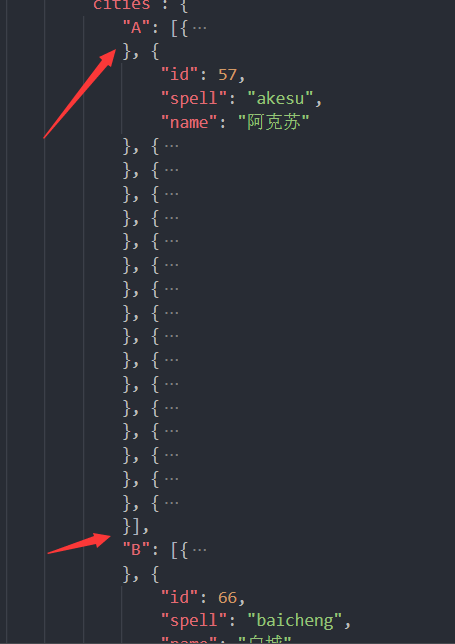
- 获取下标

- 通过下标遍历数组
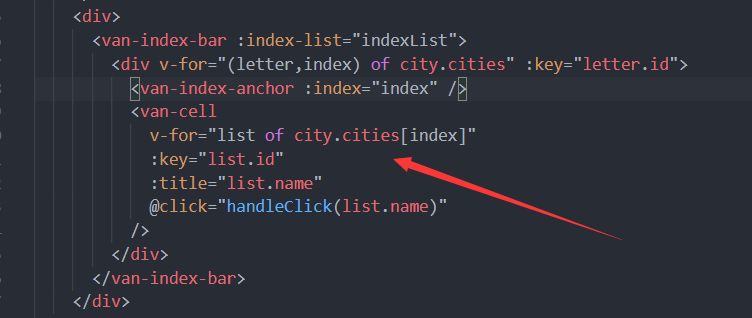
- 获取数组下标到新数组
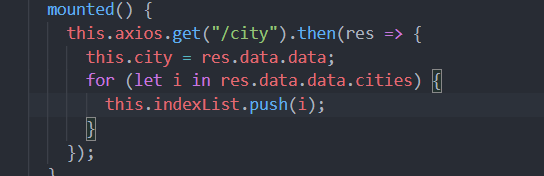
三、视频播放
//1.安装依赖yarn add video.js//2.在utils的config.js中导入import Video from 'video.js'Vue.prototype.$video=Video;//3.视频播放<video :src="url" class="video" controls preload="auto"></video>
相关属性
<video id="myVideo"class="video-js vjs-default-skin vjs-big-play-centered"controls //确定播放器是否具有用户可以与之交互的控件。没有控件,启动视频播放的唯一方法是使用autoplay属性或通过Player API。autoplay //自动播放属性,muted:静音播放preload="auto" //建议浏览器是否应在<video>加载元素后立即开始下载视频数据。poster="../assets/img/E0531.jpg"> //设置视频封面 <source src="../assets/video/E0531.mp4" type="video/mp4" > //视频地址</video>
四、图片横向滚动
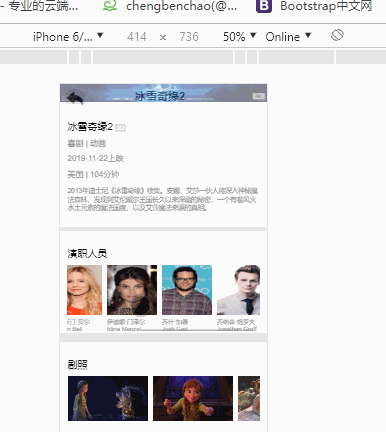
<div class="wrapper"><div class="container"><img src="src/assets/logo.png" alt=""><img src="src/assets/logo.png" alt=""><img src="src/assets/logo.png" alt=""><img src="src/assets/logo.png" alt=""><img src="src/assets/logo.png" alt=""><img src="src/assets/logo.png" alt=""></div></div>
//css样式<style>.wrapper{overflow-x: auto;overflow-y: hidden;border: 1px solid #333;}img{width: 250px;}/* 去掉滚动条,但是在移动端上划不动 *//* .wrapper::-webkit-scrollbar{display: none;} */.container{display: grid;grid-template-columns:repeat(5,250px) ; //5:分成5份gap:10px; //间隔}</style>
列题:
<div class="picWalls"><div v-for="datas of data.clips" :key="datas"><img :src="datas.small" alt=""></div></div>//css样式.picWalls{overflow-x: auto;overflow-y: hidden;display: grid;grid-template-columns: repeat(5, 150px);gap: 20px;}.picWalls img{width: 150px;height: 80px;}
五、文本折叠
核心代码
<p @click="handleClick" :class="{ expansion : active }">{{movies.summary}}</p>
.expansion {white-space: pre-line;width: 100%;overflow: hidden;-webkit-line-clamp: 2;text-overflow: ellipsis;display: -webkit-box;-webkit-box-orient: vertical;}
六、v-for产生的列表,如何实现active样式的切换?
通过设置当前 currentIndex 实现:
<template><div class="toggleClassWrap"><ul><!--li是否有clicked样式取决于当前的currentIndex等于多少--><li @click="currentIndex = index" v-bind:class="{clicked: index === currentIndex}" v-for="(item, index) in desc" :key="index"><a href="javascript:;">{{item.ctrlValue}}</a></li></ul></div></template><script type="text/javascript">export default{data () {return {desc:[{ctrlValue:"test1"},{ctrlValue:"test2"},{ctrlValue:"test3"},{ctrlValue:"test4"}],currentIndex:0}}}</script><style type="text/css" lang="less">.toggleClassWrap{.clicked{color:red;}}</style>
七、vue中实现切换页面时为左滑出效果
左滑效果实现,需要使用 <transition></transition> 组件配合 css3 动画效果实现。
<div id="app"><!-- 使用transiton来规定页面切换时候的样式--><transition name="slide-left"><router-view></router-view></transition></div><style lang="less">/*左滑动效*/.slide-left-enter-active {animation: slideLeft 0.3s;}/*自定义动画*/@keyframes slideLeft {from {transform: translate3d(100%, 0, 0);/*横坐标,纵坐标,z坐标*/visibility: visible;}to {transform: translate3d(0, 0, 0);}}</style>
八、实现无痕刷新
无痕刷新:在不刷新浏览器的情况下,实现页面的刷新
一般常用的两种刷新方法:
- window.location.reload(),原生 js 提供的方法;
- this.$router.go(0),vue 路由里面的一种方法;
这两种方法都可以达到页面刷新的目的,简单粗暴,但是用户体验不好,相当于按 F5 刷新页面,页面的重新载入,会有短暂的白屏。
vue开启无痕刷新
原理:先在全局组件注册一个方法,用该方法控制router-view的显示与否,然后在子组件调用全局方法。//第一步:在app.vue里面设置<template><div id="app"><!--通过切换isRouterAlive的值来控制页面的显示与否--><router-view v-if="isRouterAlive"></router-view></div></template><script>export default {//给子组件暴露一个方法:这里将当前组件中的reload方法暴露给子组件provide(){return{reload:this.reload}},data(){return {isRouterAlive:true}},methods:{//reload方法中先把isRouterAlive该为false,让router-view不显示//然后在$nextTick方法里面重新把isRouterAlive该为true,让router-view重新显示//$nextTick表示下一次dom更新完毕之后,在更新dom的时候我们让router-view隐藏,更新dom完毕我们让router-view显示,此时就做到了无痕刷新reload(){this.isRouterAlive = false;this.$nextTick(function(){this.isRouterAlive = true;})}}}</script>//第二步:在.vue组件中使用全局方法(先用inject注册全局方法,然后即可通过this调用)<script>export default{inject:['reload'],mounted(){this.reload();}}</script>